Funkcja udostępniania ekranu jest popularna od czasu jej wprowadzenia na monitorach i telefonach. Umożliwia użytkownikom wyświetlanie lub przesyłanie treści z urządzeń mobilnych na większy ekran, aby obejrzeć film lub uzyskać lepsze wrażenia podczas oglądania ulubionego filmu. W tym artykule znajduje się samouczek i wprowadzenie do korzystania z programu Allshare Cast na iPhonie. W tym artykule zostanie przedstawiona również alternatywna aplikacja, która może konkurować z Allshare Cast. Aplikacje te mają tę samą funkcję i możesz wybrać, która najbardziej Ci odpowiada. Czytaj dalej artykuł, aby lepiej zrozumieć, jak korzystać z takich narzędzi.
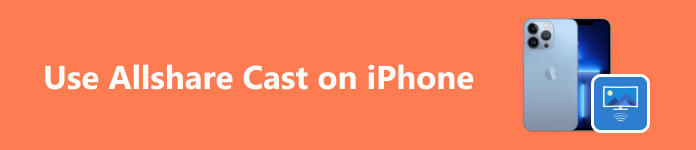
- Część 1. Jak ustawić Allshare Cast
- Część 2. Użyj Allshare Cast, aby udostępnić ekran iPhone'a za pomocą Smart TV
- Część 3. Najlepszy sposób na udostępnienie ekranu telefonu na komputerze
- Część 4. Często zadawane pytania dotyczące korzystania z Allshare Cast na iPhonie
Część 1. Jak ustawić Allshare Cast
Krok 1 Pierwszą rzeczą, którą musisz zrobić, to podłączyć klucz Allshare Cast Dongle do telewizora. Do podłączenia klucza sprzętowego niezbędny będzie port HDMI. Po podłączeniu klucza sprzętowego podłącz kabel zasilający USB do telewizora lub użyj dołączonego zasilacza. Upewnij się, że połączenie klucza sprzętowego z telewizorem jest prawidłowe, ponieważ może to spowodować nieprawidłowe działanie klucza sprzętowego.
Krok 2 Włącz telewizor. Następnie wybierz port HDMI, do którego podłączyłeś klucz sprzętowy za pomocą pilota telewizora. Uzyskanie dostępu do niego spowoduje uruchomienie klucza sprzętowego Allshare Cast i umożliwi skanowanie telewizora za pomocą urządzeń mobilnych.
Krok 3 Na urządzeniu mobilnym przejdź do opcji Cast or Share Screen. Następnie wyszukaj dostępne urządzenia w pobliżu. Wybierz telewizor i sparuj. Poczekaj kilka sekund, a zobaczysz, że ekran urządzenia mobilnego zostanie przesłany na telewizor.
Część 2. Użyj Allshare Cast, aby udostępnić ekran iPhone'a za pomocą Smart TV
Krok 1 Zakładając, że pomyślnie zainstalowałeś Allshare Cast, musisz najpierw włączyć telewizor. Następnie uzyskaj dostęp do portu HDMI, do którego włożyłeś klucz sprzętowy Allshare Cast. Uzyskanie dostępu do niego spowoduje uruchomienie interfejsu Allshare Cast i sprawi, że telewizor będzie widoczny dla urządzeń skanujących.
Krok 2 Następnie na swoim iPhonie przejdź do panelu sterowania i kliknij Ekran Mirroring. Kliknięcie tego spowoduje wyświetlenie nowej karty, w której możesz zobaczyć urządzenia do sprawdzania kotów. Wybierz swój telewizor i sparuj go z nim.
Krok 3 Po sparowaniu odczekaj kilka sekund. Zobaczysz, jak ekran zostanie przesłany na telewizor. Upewnij się, że urządzenia znajdują się blisko siebie, ponieważ może to spowodować przerwanie połączenia.
Część 3. Najlepszy sposób na udostępnienie ekranu telefonu na komputerze
Lustro telefonu Apeaksoft jest aplikacją umożliwiającą kopiowanie ekranu urządzeń na monitor. Jest dostępna na system Windows i obsługuje kopiowanie ekranu urządzeń z systemem Android i iOS. Stworzona z intuicyjnym interfejsem użytkownika, który wyróżnia tę aplikację na tle innych konkurentów. Jest połączona z potężnym programem, który maksymalizuje prędkość połączenia, aby zminimalizować opóźnienie udostępniania ekranu. Może również nagrywać ekran urządzenia mobilnego na komputerze, co jest przydatną funkcją bonusową, której brakuje wielu konkurentom. Polecamy tę aplikację, ponieważ ma również wersję płatną, w której więcej funkcji jest odblokowywanych, gdy jesteś dostępny. Wykonaj poniższe kroki, aby dowiedzieć się, jak korzystać z aplikacji.
Krok 1 Pobierz i uruchom aplikację
Pierwszym krokiem jest pobranie aplikacji. Zrób to klikając na poniższy przycisk. Zainstaluj aplikację po pobraniu. Następnie uruchom go, przechodząc na pulpit i klikając ikonę skrótu swojej aplikacji.
Krok 2 Wybierz typ urządzenia
Po uruchomieniu aplikacji powinny pojawić się dwie opcje: Android Mirror i sterowanie i iOS Lustro i kontrola. Wybierz typ urządzenia w zależności od tego, jakiego telefonu używasz. W tym samouczku dokonamy wyboru Android Mirror i sterowanie.

Krok 3 Wybierz typ połączenia
Po wybraniu typu urządzenia w kolumnie zobaczysz jeszcze dwie opcje. Wybierz opcję USB Mirror. Do podłączenia urządzenia mobilnego do komputera potrzebny jest jedynie kabel. Jeśli wybierzesz opcję Wireless Mirror, możesz wybrać sposób połączenia bezprzewodowego.

Krok 4 Urządzenie lustrzane
Podłącz urządzenie mobilne za pomocą kabla USB. Następnie poczekaj kilka sekund, a zobaczysz, że Twoje urządzenie jest przesyłane na komputer. Ciesz się większymi i lepszymi wrażeniami wizualnymi.

Część 4. Często zadawane pytania dotyczące udostępniania ekranu w Webex
Czy mogę korzystać z AllShare na moim iPhonie?
Nie, nie możesz używać AllShare na swoim iPhonie, ale możesz użyć innego sposobu korzystania z AllShare. Do udostępniania zawartości iPhone'a możesz używać funkcji AirPlay lub aplikacji innych firm.
Jak mogę udostępnić zawartość mojego iPhone'a na telewizorze Samsung Smart TV?
Aby udostępniać treści z iPhone'a na telewizorze Samsung Smart TV, telewizor musi obsługiwać technologię AirPlay, a Ty możesz korzystać z wbudowanej funkcji AirPlay w telefonie iPhone, aby bezprzewodowo udostępniać treści swojemu telewizorowi. Upewnij się także, że oba urządzenia są podłączone do tego samego połączenia sieciowego.
Czy mogę używać AllShare do udostępniania treści pomiędzy moim iPhonem a urządzeniami Samsung?
Nie, usługa AllShare została stworzona z myślą o urządzeniach Samsung i nie działa na iPhone'ach, ale możesz udostępniać treści na iPhonie w inny sposób, np. za pomocą funkcji AirPlay lub aplikacji innej firmy.
Jakie są alternatywy dla AllShare dla użytkowników iPhone'a?
Niektóre alternatywy dla użytkowników AllShare dla iPhone'a to korzystanie z wbudowanych funkcji, takich jak AirPlay, aplikacja innej firmy, która może udostępniać treści, lub korzystanie z usług w chmurze, takich jak iCloud, Dysk Google lub Bluetooth, w celu udostępniania małych plików na urządzeniu.
Jak rozwiązać problem, jeśli napotkam problemy z udostępnianiem treści na iPhonie?
Jeśli napotkasz problemy z udostępnianiem treści na iPhone'a, upewnij się, że oba urządzenia są podłączone do tego samego połączenia sieciowego i mają najnowszą aktualizację oprogramowania, aby zapobiec problemom z udostępnianiem treści. Możesz zapoznać się z instrukcją obsługi, jeśli nadal nie działa.
Podsumowanie
Mamy nadzieję, że po wszystkich kłopotach, przez które przeszedłeś, nauczyłeś się kilku rzeczy, czytając ten artykuł. Jeśli masz dalsze pytania, zapoznaj się z częścią często zadawanych pytań w tym artykule. Zalecamy uważne przeczytanie każdej części, aby się czegoś nauczyć jak korzystać z Allshare Cast na iPhonie.




